
Der Windows Photo Viewer verfügt nicht über genügend Speicher, da sich der TMP in der Software-Umgebungsvariablen auf einer Festplatte mit weniger freiem Speicherplatz befindet. Die Lösung: 1. Suchen Sie auf dem Desktop nach „Arbeitsplatz“, klicken Sie mit der rechten Maustaste und wählen Sie „Eigenschaften“. 2. Klicken Sie in der angezeigten Systemeinstellungsoberfläche auf die Schaltfläche „Umgebungsvariablen“. 4. Suchen Sie im Popup-Dialogfeld nach „TMP“. Bearbeiten Sie die Benutzervariablenschnittstelle, klicken Sie auf die aktuelle verbleibende Festplatte, eine Festplatte mit viel Speicherplatz, und klicken Sie auf die Schaltfläche OK.

Die Betriebsumgebung dieses Tutorials: Windows 10-System, Dell G3-Computer.
Was soll ich tun, wenn der Windows-Fotobetrachter nicht mehr über genügend Speicher verfügt?
Der Grund für diese Situation ist, dass, wenn sich der TMP in der Umgebungsvariablen der Software auf einer Festplatte mit weniger verbleibendem Speicherplatz befindet, Sie ihn in den Systemeinstellungen auf eine Festplatte mit größerem verbleibenden Speicherplatz ändern können, um das Problem zu lösen Problem. Die spezifische Einstellungsmethode ist wie folgt:
1. Sie können sehen, dass der aktuelle Windows-Fotobetrachter keine Fotos öffnen kann und nicht genügend Speicher anzeigt.
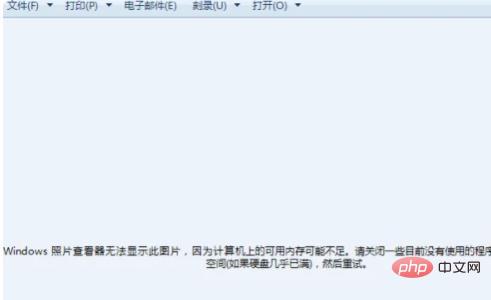
2. Klicken Sie auf dem Desktop auf „Mein Computer“, klicken Sie mit der rechten Maustaste und wählen Sie „Eigenschaften“ aus.
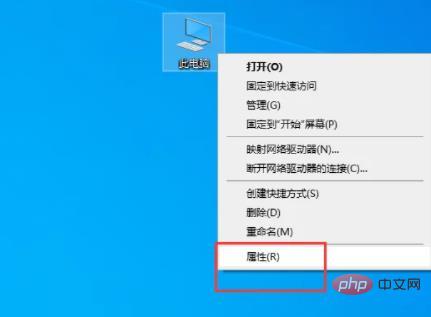
3. Klicken Sie in der angezeigten Systemeinstellungsoberfläche links auf die Schaltfläche „Erweiterte Systemeinstellungen“.
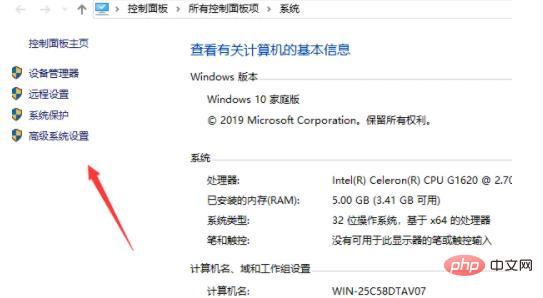
4. Die Seite springt zur Systemeigenschaftenoberfläche und klickt auf die Schaltfläche Umgebungsvariablen.
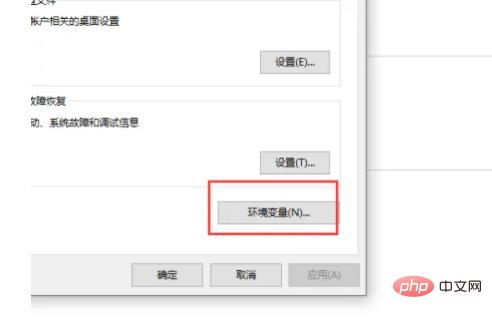
5. Suchen Sie im Popup-Dialogfeld nach TMP und doppelklicken Sie auf die Option.
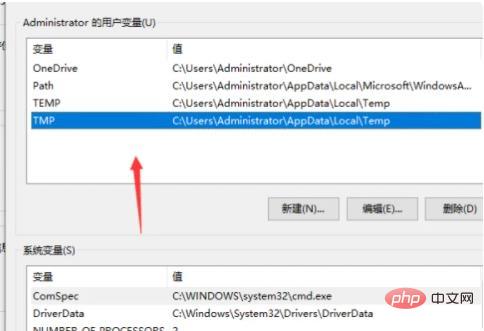
6. Klicken Sie, um das Verzeichnis in der angezeigten Bearbeitungsoberfläche für Benutzervariablen zu durchsuchen.
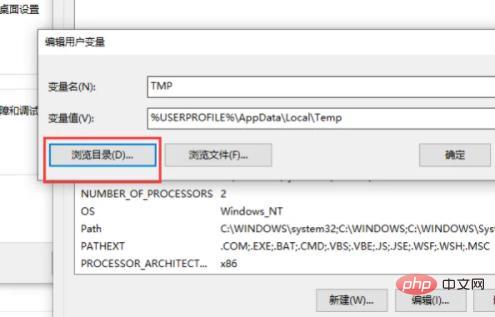
7. Klicken Sie in der angezeigten Datenträgerauswahloberfläche auf den Datenträger mit einem größeren verbleibenden Speicherplatz auf dem aktuellen Datenträger und klicken Sie auf die Schaltfläche „OK“.
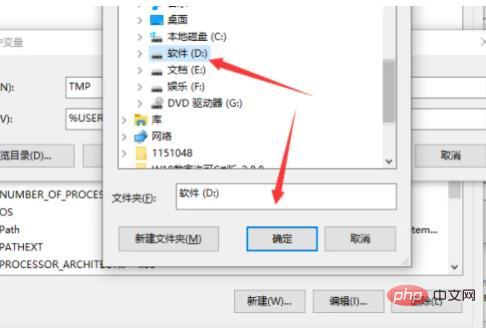
8. Öffnen Sie das Bild erneut mit der Windows-Fotoanzeige und Sie werden sehen, dass das Bild normal angezeigt werden kann.
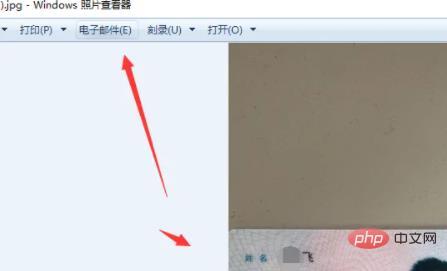
Weitere Informationen zu diesem Thema finden Sie in der Spalte „FAQ“!
Das obige ist der detaillierte Inhalt vonWas tun, wenn der Windows-Fotobetrachter nicht mehr über genügend Speicher verfügt?. Für weitere Informationen folgen Sie bitte anderen verwandten Artikeln auf der PHP chinesischen Website!
 Windows prüft den Portbelegungsstatus
Windows prüft den Portbelegungsstatus
 Überprüfen Sie die Portbelegungsfenster
Überprüfen Sie die Portbelegungsfenster
 Windows-Fotos können nicht angezeigt werden
Windows-Fotos können nicht angezeigt werden
 Überprüfen Sie den Status der belegten Ports in Windows
Überprüfen Sie den Status der belegten Ports in Windows
 So überprüfen Sie den Speicher
So überprüfen Sie den Speicher
 Windows kann nicht auf den freigegebenen Computer zugreifen
Windows kann nicht auf den freigegebenen Computer zugreifen
 Automatisches Windows-Update
Automatisches Windows-Update
 Windows Boot Manager
Windows Boot Manager